Maison >développement back-end >Tutoriel Python >Comment définir la couleur d'arrière-plan dans pycharm
Comment définir la couleur d'arrière-plan dans pycharm
- 王林original
- 2021-02-18 11:22:0538837parcourir
Comment définir la couleur d'arrière-plan dans pycharm : 1. Ouvrez pycharm, cliquez sur [fichier], [paramètres] ; 2. Recherchez [éditeur] et sélectionnez [schéma de couleurs] ; nécessaire.
L'environnement d'exploitation de cet article : système Windows10, communauté pycharm 2020.3, ordinateur Acer S40-51.
Méthode spécifique :
Tout d'abord, ouvrez le logiciel PyCharm. La couleur par défaut de la fenêtre est le blanc.
Cliquez sur [Fichier] dans le coin supérieur gauche de la barre de menu et sélectionnez [Paramètres].
Touche de raccourci : [ctrl]+[Alt]+[s].
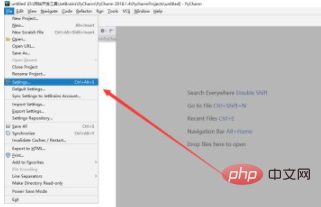
Cliquez sur [Éditeur] dans la fenêtre contextuelle Paramètres et sélectionnez [Schéma de couleurs].
Il existe six schémas par défaut.
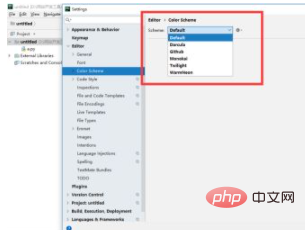
Nous pouvons choisir l'un des six styles, ici nous prenons [monokai] comme exemple, cliquez sur [appliquer].
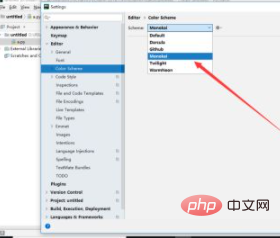
Cliquez sur [OUI] dans la fenêtre de confirmation contextuelle.
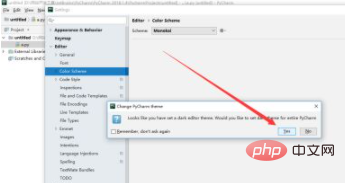
Comme le montre l'image, la couleur de la fenêtre est passée au noir.
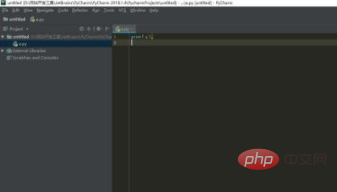
Recommandations associées : Introduction à la programmation
Ce qui précède est le contenu détaillé de. pour plus d'informations, suivez d'autres articles connexes sur le site Web de PHP en chinois!

